温馨提示:这篇文章已超过437天没有更新,请注意相关的内容是否还可用!
摘要:MATLAB可自动批量读取文件,根据文件名称或时间顺序进行数据处理。该功能通过编程实现,能够高效地处理大量数据,提高工作效率。用户可通过编写特定程序或利用MATLAB内置函数,实现文件的自动批量读取,并按需求对文件数据进行排序和处理。这一功能广泛应用于数据分析、图像处理、信号处理等领域。
MATLAB具备强大的文件处理能力,能够自动批量读取文件并实现高效数据处理,通过预设规则,按照文件名称或时间顺序进行排序和读取,这一功能基于MATLAB脚本编写,可自动化执行重复操作,显著提高数据处理效率,在科研、工程等领域,广泛应用于数据分析、图像处理和机器学习等领域,本文将详细介绍如何使用MATLAB实现这一功能,并分享相关代码和说明。

准备工作
在处理大量文件数据时,手动处理效率低下,学习如何自动读取特定路径下的文件信息并进行批量处理显得尤为重要,为了完成这一任务,我们需要了解MATLAB中常用的文件操作函数。
1、获取文件夹路径:
FilePath = 'C:\Users\Kaero\Documents'; % 设置数据存放的文件夹路径
2、通过用户选择获取文件夹路径:
[FilePath] = uigetdir(); % 打开一个窗口等待用户选择任一文件夹,返回所选文件夹的路径
3、获取单个文件的文件名及其路径:
(在此处插入获取文件名和路径的图片)
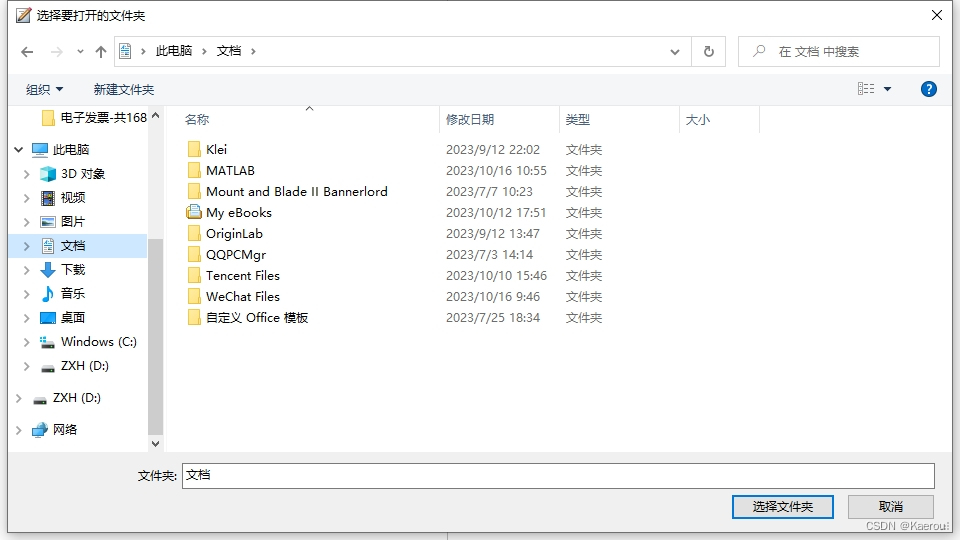
[Filename, FilePath] = uigetfile(); % 打开一个窗口获取所选文件的文件名及其路径
按照文件名顺序进行数据处理的代码示例
以下是批量读取.csv格式文件并进行数据处理的详细代码,如果需要处理其他格式的文件,只需在代码中修改相应的后缀名即可。
clear; clc; close all; % 清除变量、命令窗口和图形窗口
Path = 'C:\Users\Kaero\Documents'; % 设置数据存放的文件夹路径
File = dir(fullfile(Path,'*.csv')); % 获取文件夹下所有符合后缀名为.csv的文件信息
FileNames = {File.name}'; % 提取所有文件的文件名
Number_Files = size(FileNames, 1); % 获取文件数量
for i = 1 : Number_Files
filename = [Path, '\', char(File(i).name)]; % 构建完整的文件路径
data = readmatrix(filename); % 读取文件数据
% 在此处添加数据处理代码,根据需求自由发挥
% 处理读取的数据,进行数据分析、波峰寻找等操作
end注意事项:上述代码中的循环是按照文件名顺序进行处理的,如果需要根据文件保存时间的顺序进行处理,可以使用File.datenum来提取文件的时间信息,并根据时间信息进行排序。
演示视频与模拟应用
为了更直观地展示代码效果,可以提供一个演示视频,还可以介绍如何使用该代码模拟寻找几段数据的波峰,并展示相应的代码片段,这部分可以根据实际需求进行扩展和演示。
本文介绍了如何使用MATLAB自动读取特定路径下的文件信息并进行数据处理,通过详细的代码示例和说明,希望能为大家在处理文件数据时提供一定的帮助,如果这篇文章对你有所帮助,请点赞支持!也欢迎大家提出宝贵的建议和反馈,谢谢!






还没有评论,来说两句吧...